1. Giới Thiệu
Module trước bạn đã dùng For Each – Switch – Case Action trong Power Automate for Desktop để phần loại và move file vào folder phù hợp.
Ở Module trước Tôi giả sử như Folder C:\Tai Lieu chỉ chứa 2 loại file là PDF và PPTX, và phải tại 2 folder PDF và PPTX trước để chứa các file phù hợp.
Module này bạn sẽ thừa hưởng kết quả của Module trước, nhưng folder C:\Tai Lieu sẽ chứa nhiều loại file hơn, bạn sẽ dùng If action để kiểm tra sự tồn tại của folder PDF và PPTX nếu chưa có sẽ tự tạo folder này, và tạo thêm folder Other để chứa các file khác không phải là .dpf hay .pptx
Bạn sẽ dùng Default Case action để chuyển các file khác vào folder Other, và dùng Zip files action để nén folder PDF, PPTX và Other thành các file zip tương ứng.
(Move các file .pdf sang folder PDF, các file .pptx sẽ move sang folder PPTX và các file khác sẽ được move vào folder Other)
2. Chuẩn bị
- Để thực hiện bài lab này bạn phải thực hiện xong Module 1: download và install Power Automate for desktop. và hoàn thành Module For Each – Switch – Case Action
- Trên đĩa C:\ bạn tạo folder Tai Lieu, và trong này chứa nhiều file .PDF và .PPTX và các loại file khác.
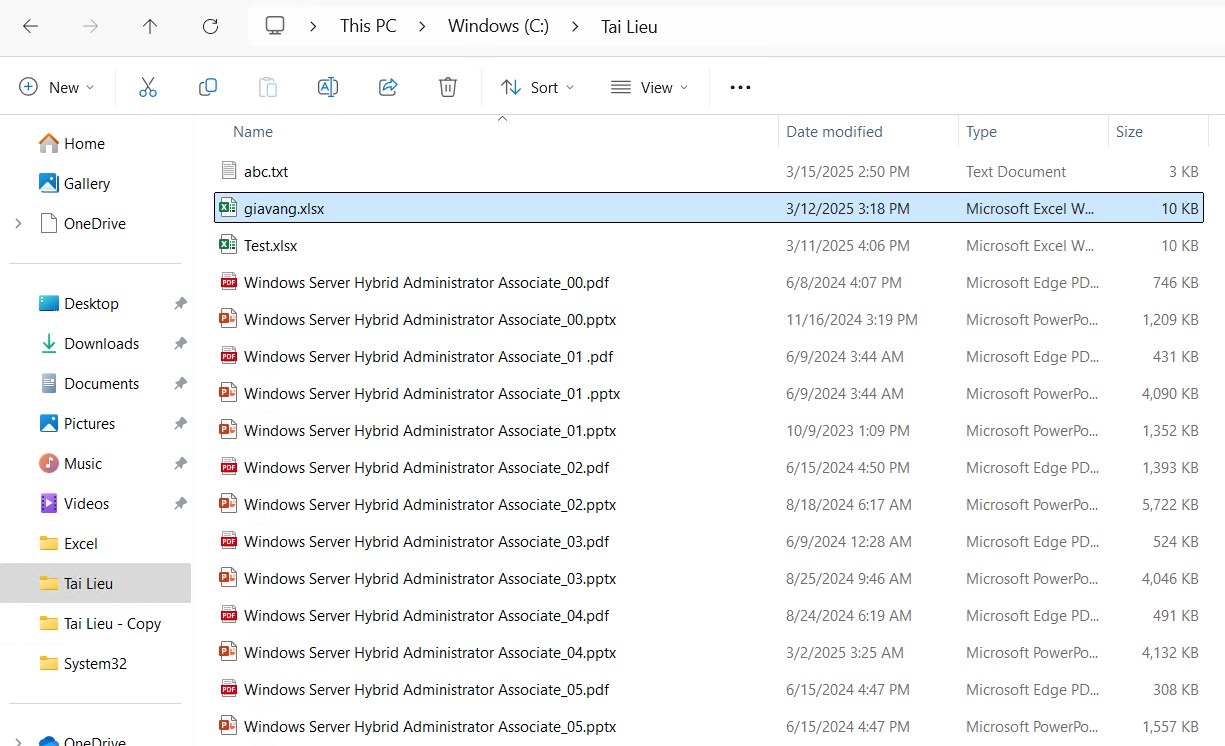
3. Copy Flow Phân Loại File
- Double click vào icon Power Automate trên desktop khởi chạy Power Automate for Desktop.
- Phải chuột vào flow Phan Loại file,chọn Create a copy, đặt tên Phan Loai file level 2, ấn Save.
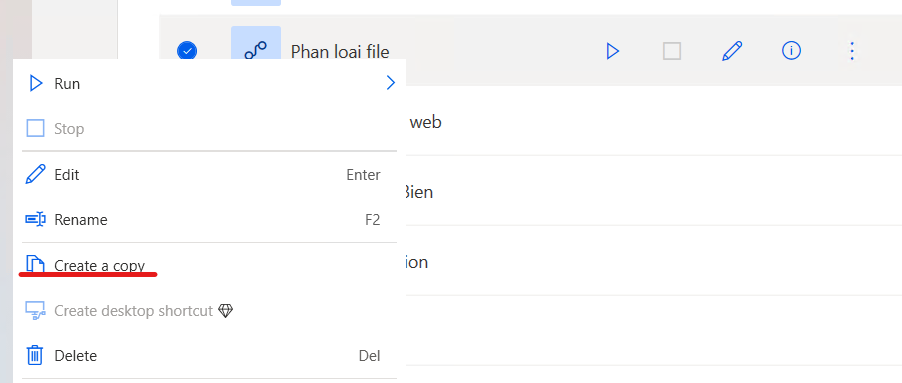
- Chọn Flow Phan Loai file level 2 chọn Edit (icon cây viết), xem lại các action đã thực hiện từ module trước
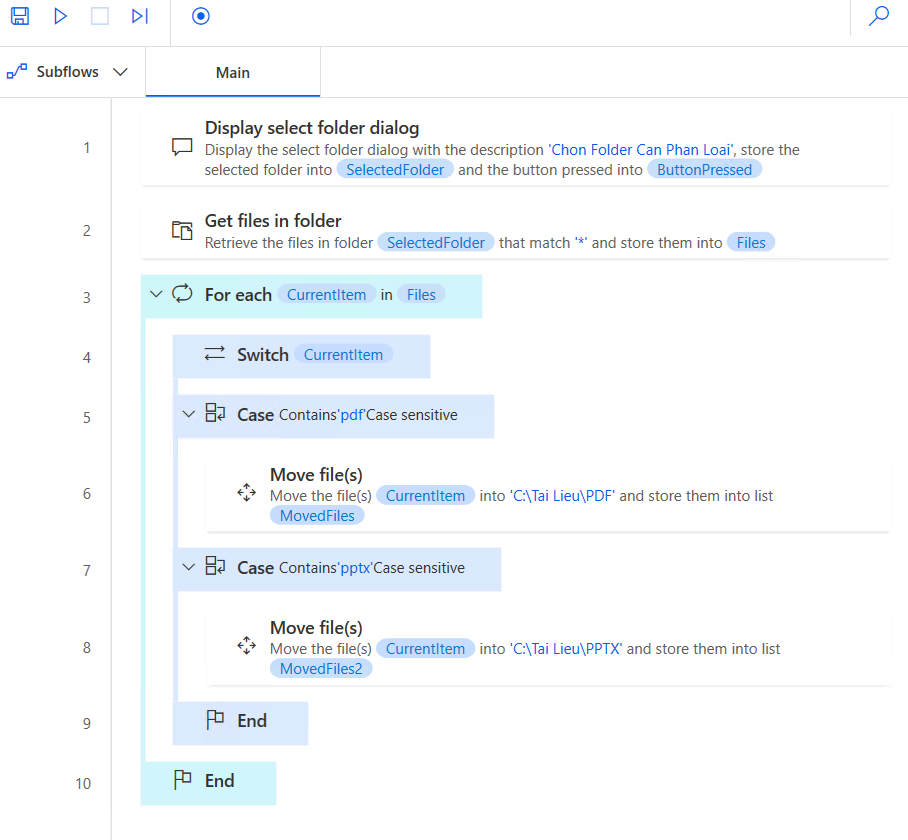
3.1 Kiểm Tra Sự Tồn Tại Folder và Tạo Folder
- Trong phần Action, tìm và kéo If Folder Exists vào bên dưới Display Select Folder Dialog action trong cửa sổ Main.
- Cửa sổ If Folder Exists:
- Trong phần If Folder chọn Doesn’t exists.
- Đặt con trỏ vào trong phần Folder Path chọn {X} và chọn SelectedFolder và nhập thêm \PDF, ấn Save
(Kiểm tra sự tồn tại của folder C:\Tailieu\PDF)
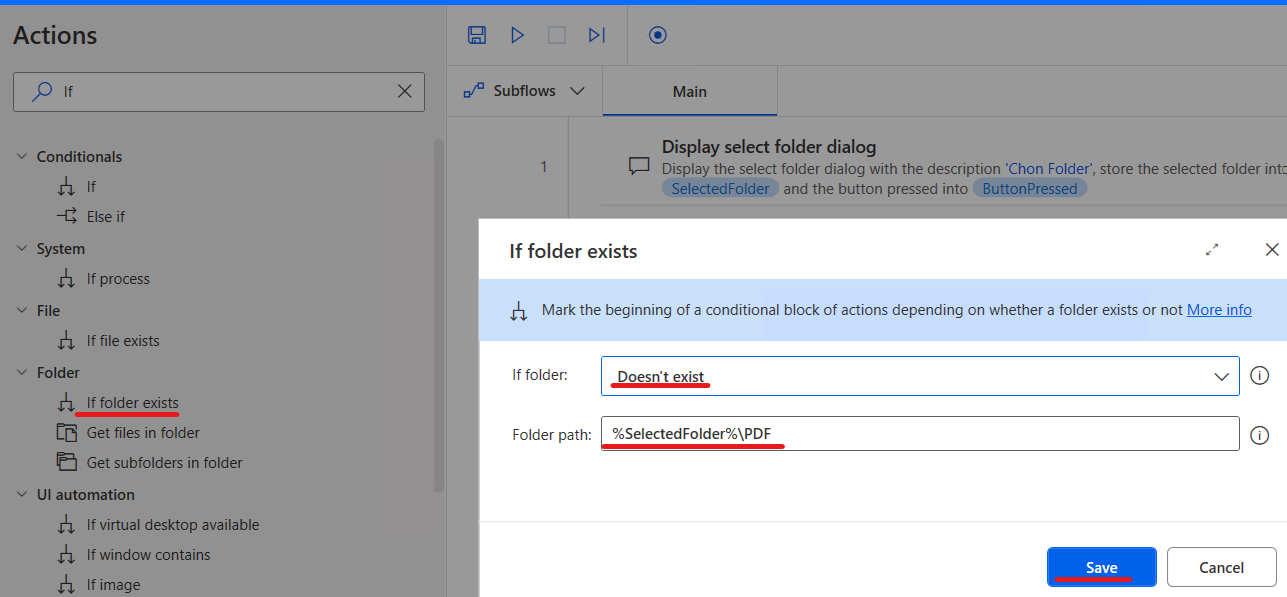
3. Trong phần Action, tìm và kéo Create Folder vào bên trong action If Folder Exists … End
4. Cửa sổ Create folder chọn các thông tin sau:
- Đặt con trỏ vào trong phần Create new folder into chọn {X} và chọn SelectedFolder
- New Folder name: nhập PDF
- Trong phần variables produced sửa thành biến là FolderPDF, ấn Save.
(Tạo folder PDF nếu chưa tồn tại)
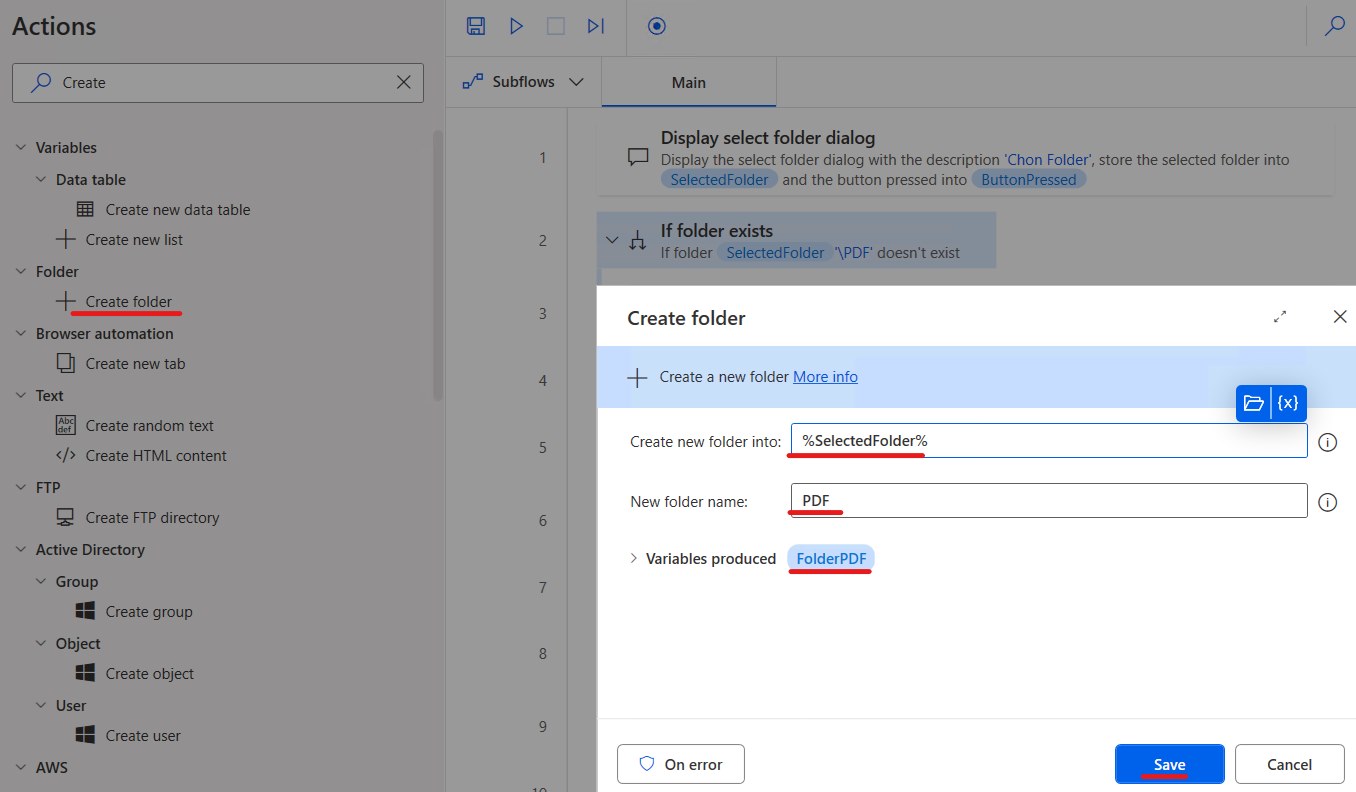
5. Tiếp tục trong phần Action, tìm và kéo If Folder Exists vào bên dưới Display Select Folder Dialog action trong cửa sổ Main.
6. Cửa sổ If Folder Exists:
- Trong phần If Folder chọn Doesn’t exists.
- Đặt con trỏ vào trong phần Folder Path chọn {X} và chọn SelectedFolder và nhập thêm \PPTX, ấn Save
(Kiểm tra sự tồn tại của folder C:\Tailieu\PPTX)
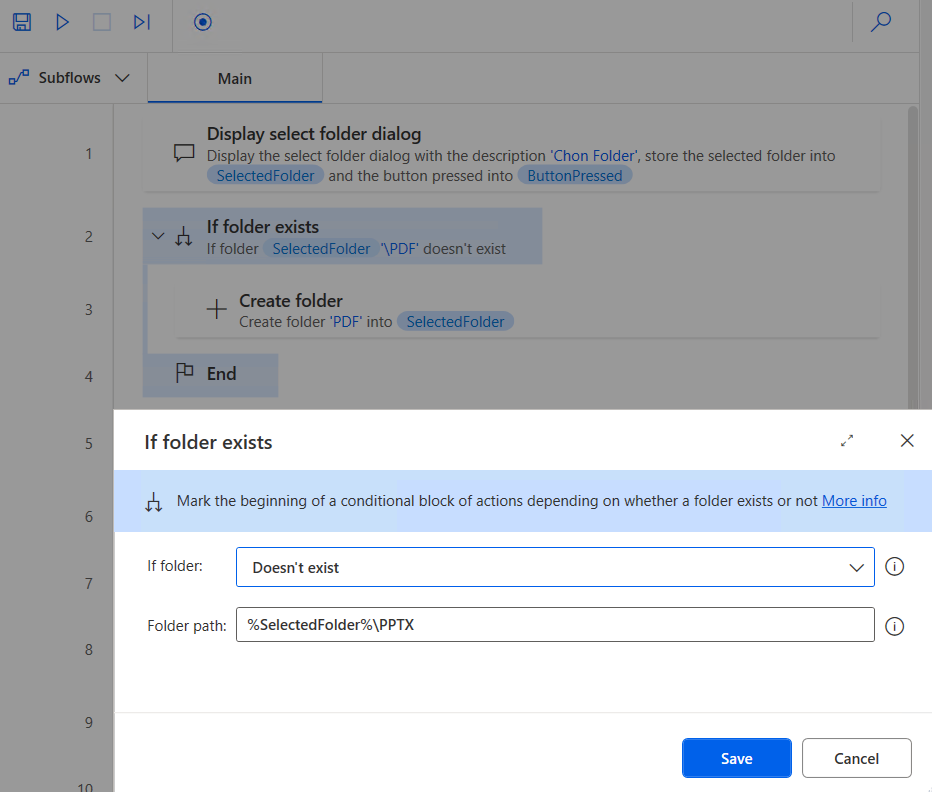
7. Trong phần Action, tìm và kéo Create Folder vào bên trong action If Folder Exists … End
8. Cửa sổ Create folder chọn các thông tin sau:
- Đặt con trỏ vào trong phần Create new folder into chọn {X} và chọn SelectedFolder
- New Folder name: nhập PPTX
- Trong phần variables produced sửa thành biến là FolderPPTX, ấn Save.
(Tạo folder PPTX nếu chưa tồn tại)
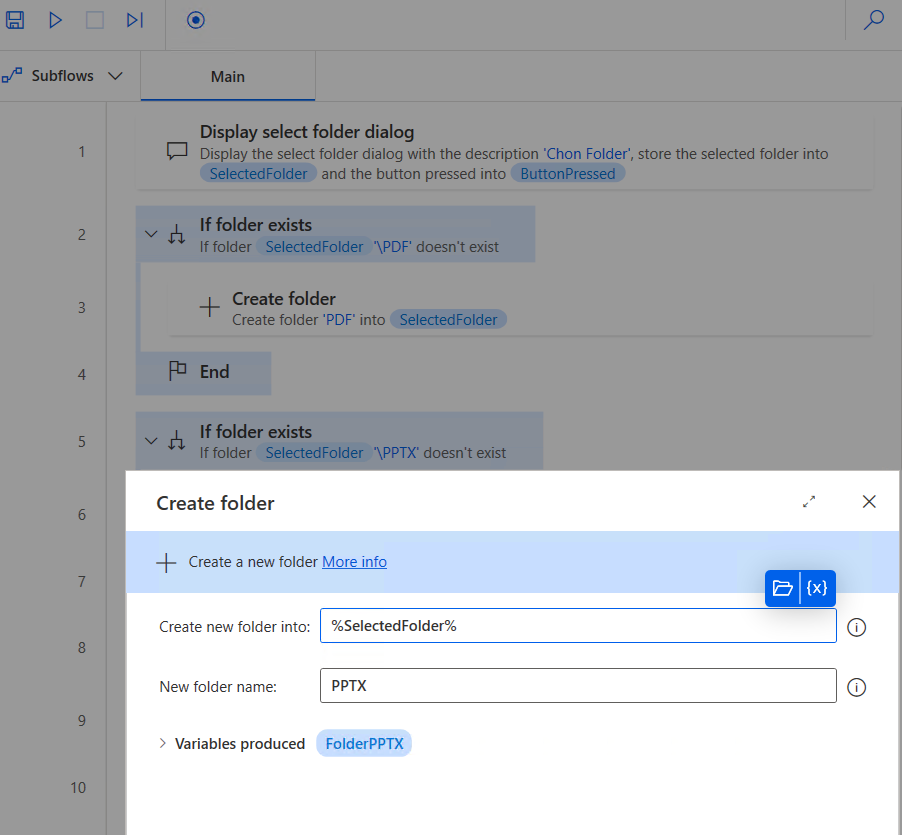
9 Tiếp tục trong phần Action, tìm và kéo If Folder Exists vào bên dưới Display Select Folder Dialog action trong cửa sổ Main.
10. Cửa sổ If Folder Exists:
- Trong phần If Folder chọn Doesn’t exists.
- Đặt con trỏ vào trong phần Folder Path chọn {X} và chọn SelectedFolder và nhập thêm \Other, ấn Save
(Kiểm tra sự tồn tại của folder C:\Tailieu\Other)
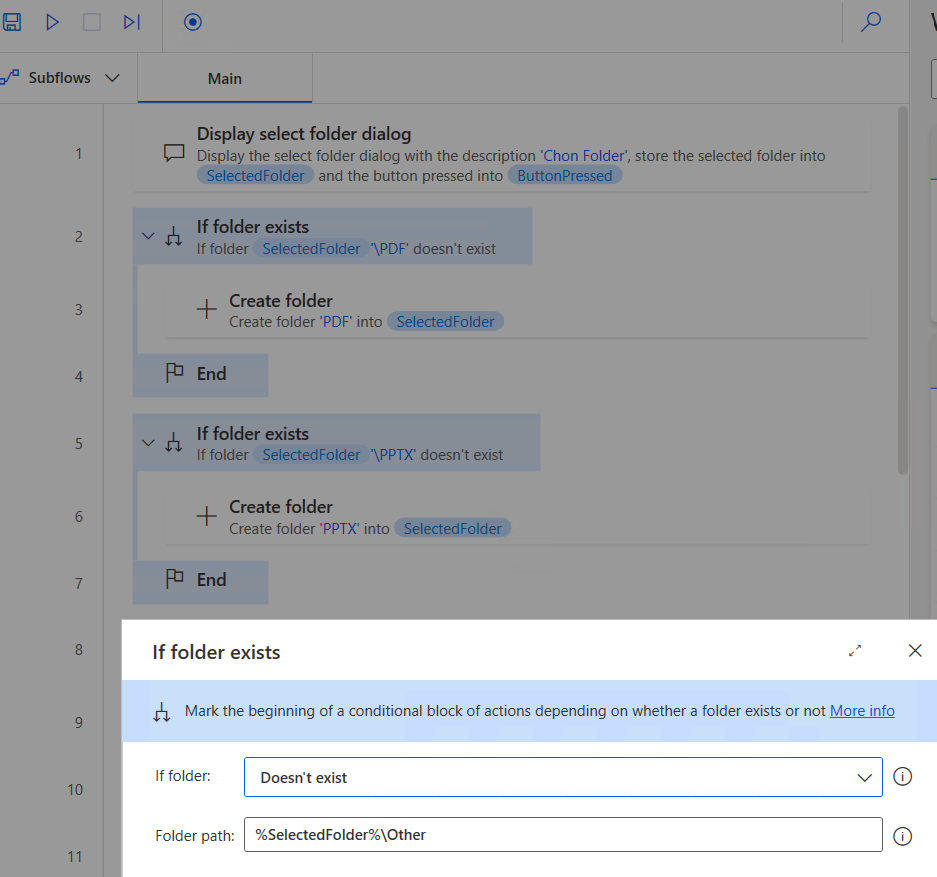
11. Trong phần Action, tìm và kéo Create Folder vào bên trong action If Folder Exists … End
12. Cửa sổ Create folder chọn các thông tin sau:
- Đặt con trỏ vào trong phần Create new folder into chọn {X} và chọn SelectedFolder
- New Folder name: nhập Other
- Trong phần variables produced sửa thành biến là OtherFolder, ấn Save.
(Tạo folder Other nếu chưa tồn tại)
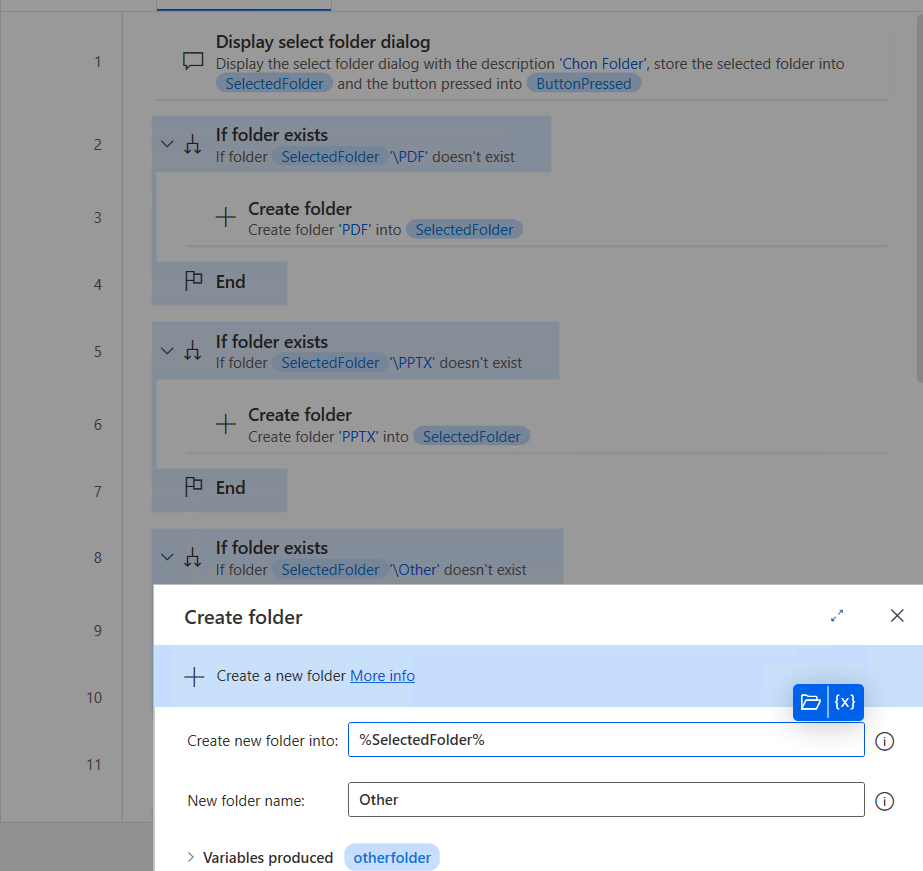
3.2 Thêm Default Case Action
- Tại Desktop Flow, trong phần Action, tìm và kéo Default Case vào phần cuối của Switch …End (Phía trên End của Switch) trong cửa sổ Main.
- Trong phần Action, tìm và kéo Move File(s) vào bên trong Defauft Case.
- Cửa sổ Move File(s):
- Đặt con trỏ vào trong phần File(s) to Move chọn {X} và chọn CurrentItem
- Đặt con trỏ vào trong phần Destination folder chọn {X} và chọn OtherFolder , ấn Save
- (Move các file khác vào folder C:\Tai Lieu\Other)
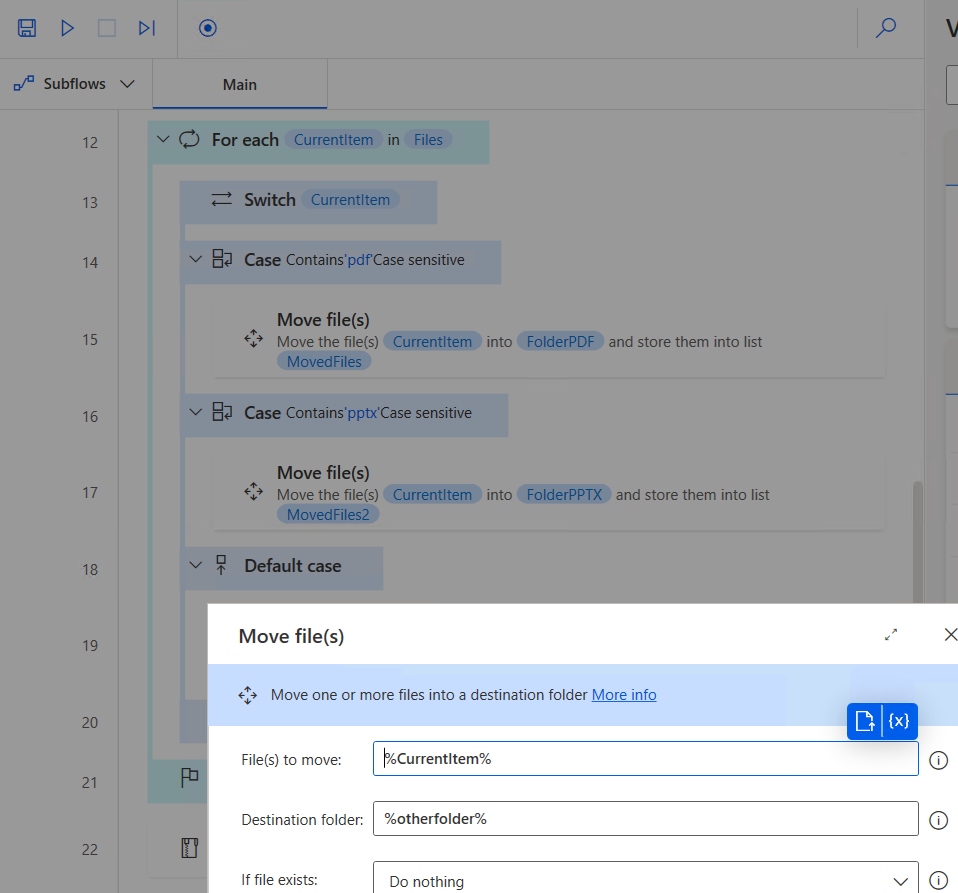
3.3 Sử Dụng Zip Files Action
- Tại Desktop Flow, trong phần Action, tìm và kéo Zip Files action vào phần cuối của Flow. (bên dưới End của For Each)
- Cửa sổ Zip Files:
- Đặt con trỏ vào trong phần Archive Path chọn {X} và chọn SelectedFolder và nhập thêm \PDF.zip.
- Đặt con trỏ vào trong phần File(s) to Zip chọn {X} và chọn FolderPDF , ấn Save
(Nén các file trong C:\Tai Lieu\PDF thành pdf.zip)
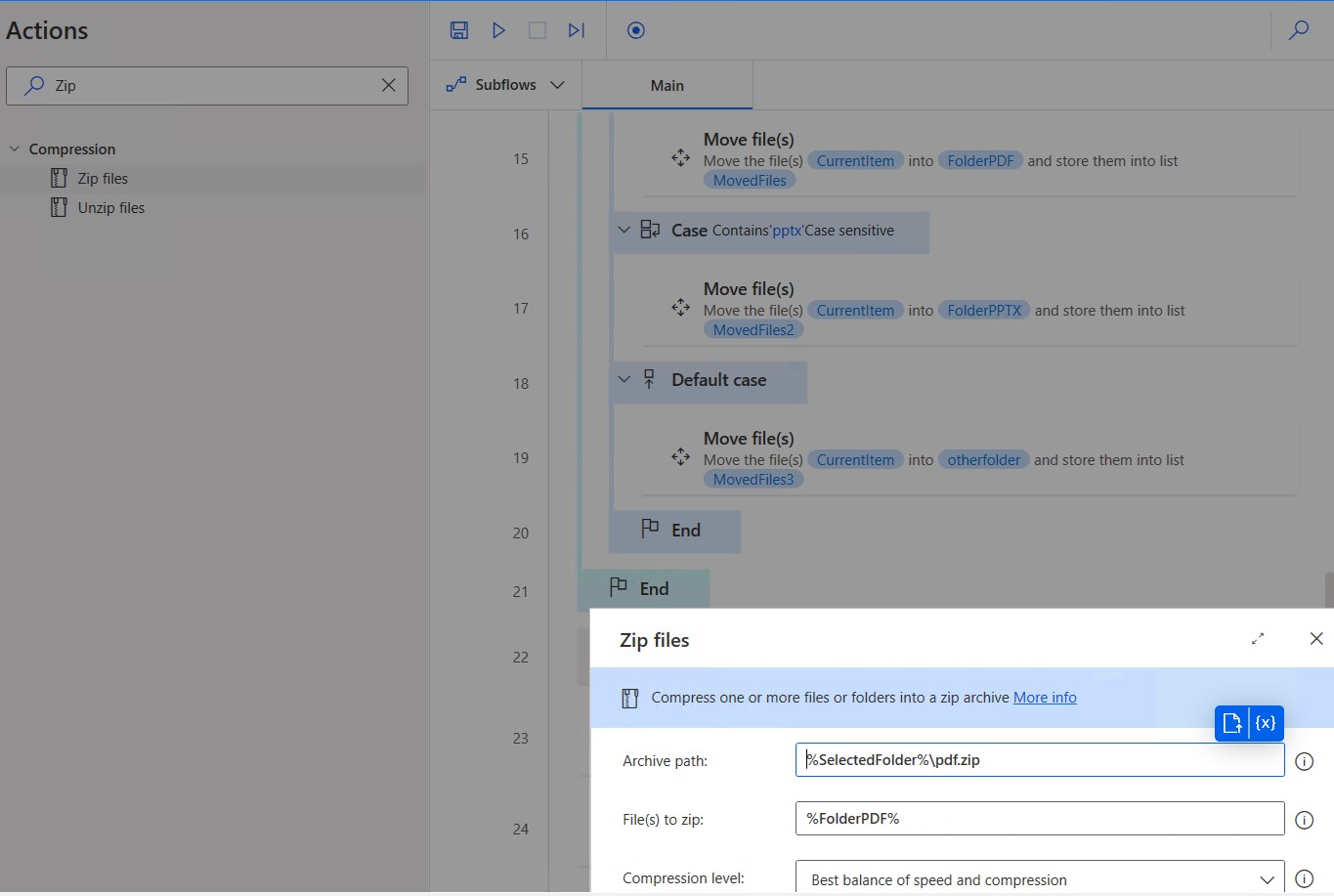
3. Tương tự tại Desktop Flow, trong phần Action, tìm và kéo Zip Files action vào phần cuối của Flow. (bên dưới End của For Each)
4. Cửa sổ Zip Files:
- Đặt con trỏ vào trong phần Archive Path chọn {X} và chọn SelectedFolder và nhập thêm \PPTX.zip.
- Đặt con trỏ vào trong phần File(s) to Zip chọn {X} và chọn FolderPPTX , ấn Save
(Nén các file trong C:\Tai Lieu\PPTX thành PPTX.zip)
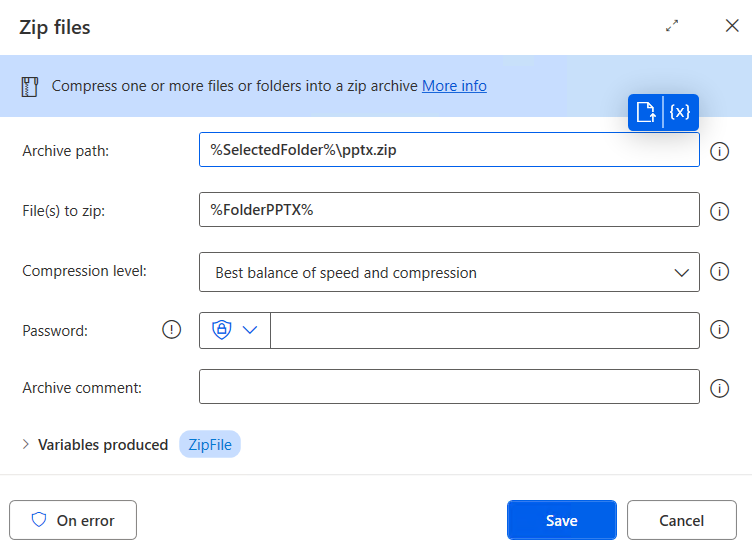
5. Tương tự tại Desktop Flow, trong phần Action, tìm và kéo Zip Files action vào phần cuối của Flow. (bên dưới End của For Each)
6. Cửa sổ Zip Files:
- Đặt con trỏ vào trong phần Archive Path chọn {X} và chọn SelectedFolder và nhập thêm \other.zip.
- Đặt con trỏ vào trong phần File(s) to Zip chọn {X} và chọn OtherFolder , ấn Save
(Nén các file trong C:\Tai Lieu\Other thành other.zip)
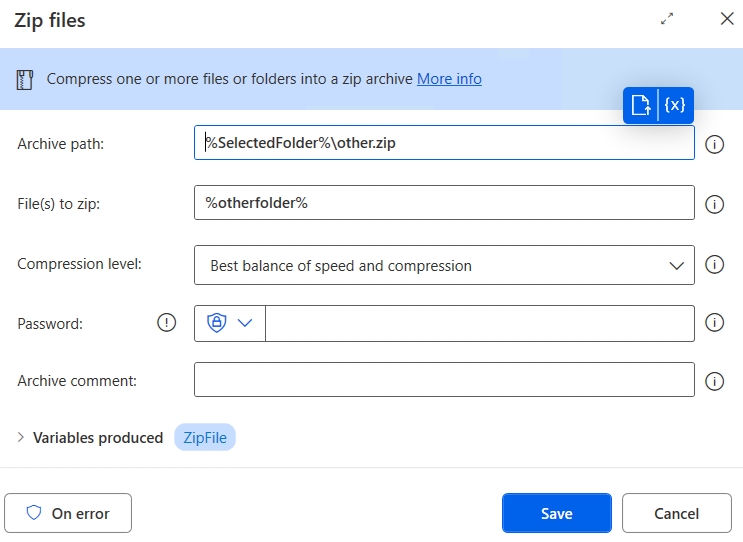
7. Hoàn tất tạo flow Phan Loai file level 2, nhớ ấn Save để lưu flow và Flow sẽ bao gồm các Action sau
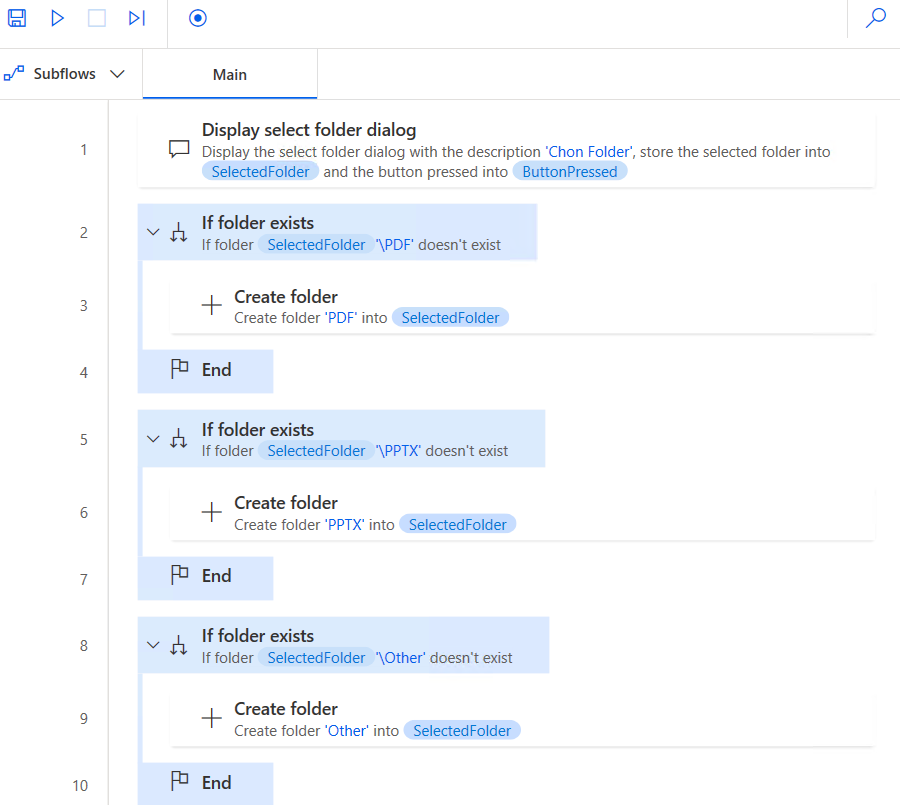
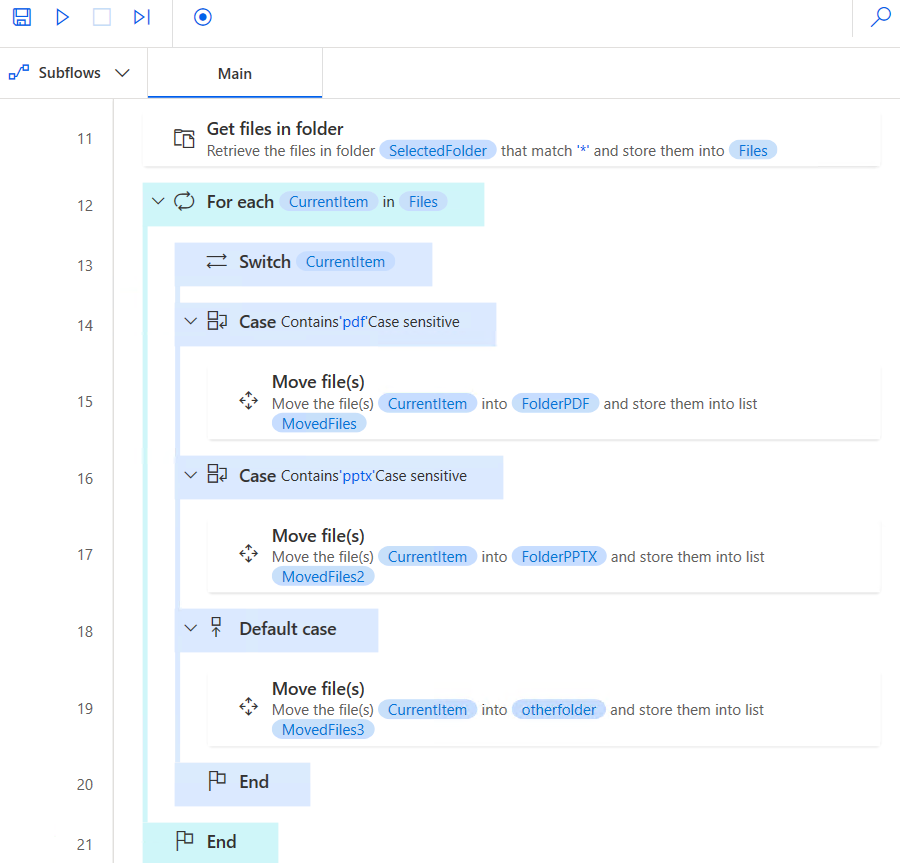
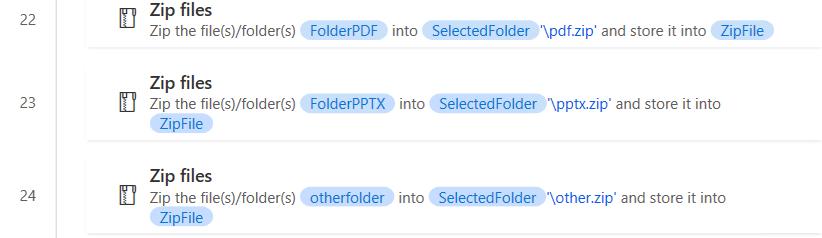
3.4 Thực Thi Flow và Kiểm Tra Kết Quả
- Ấn Run ở góc trên cửa sổ main để thực thi flow, và chọn folder C:\Tai Lieu
- Sau khi flow chạy xong vào folder C:\Tai Lieu để kiểm tra kết quả
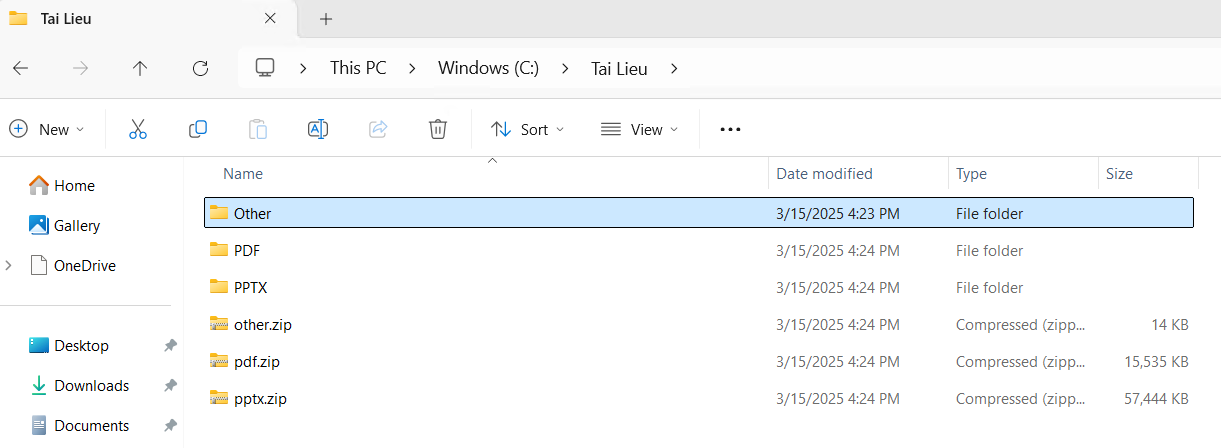
3. Vào folder C:\Tai Lieu\PDF kiểm tra chỉ chứa các file pdf
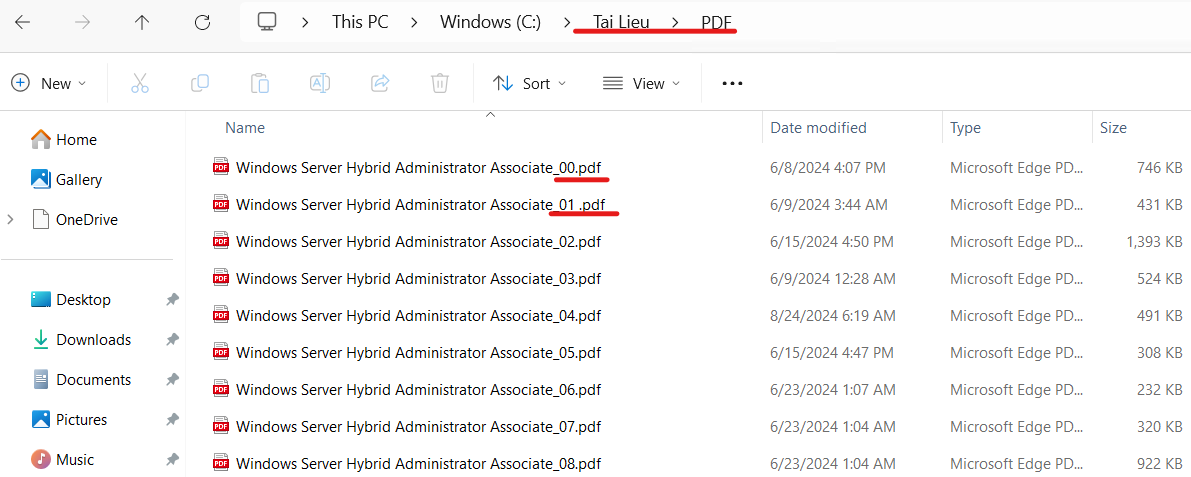
4. Vào folder C:\Tai Lieu\PPTX kiểm tra chỉ chứa các file pptx
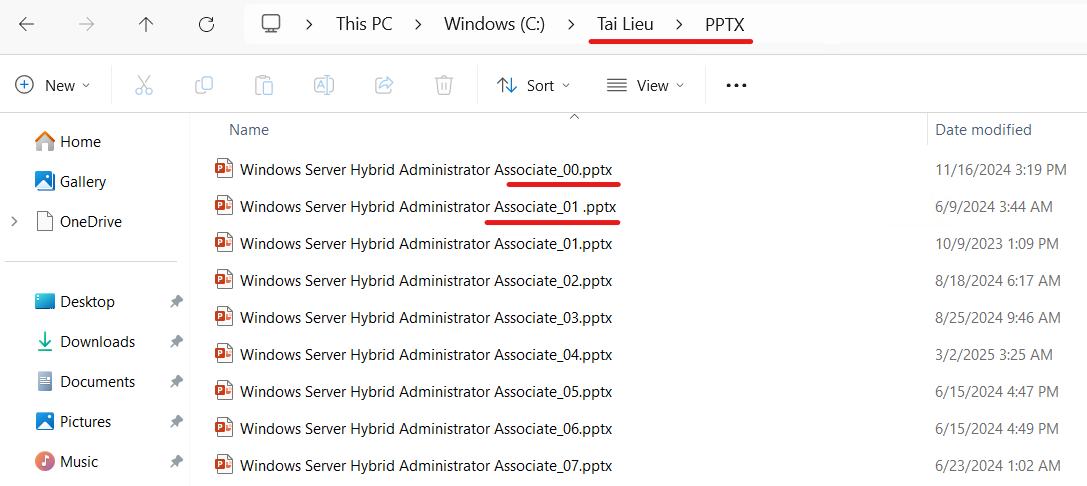
5. Vào folder C:\Tai Lieu\Other chứa các file khác
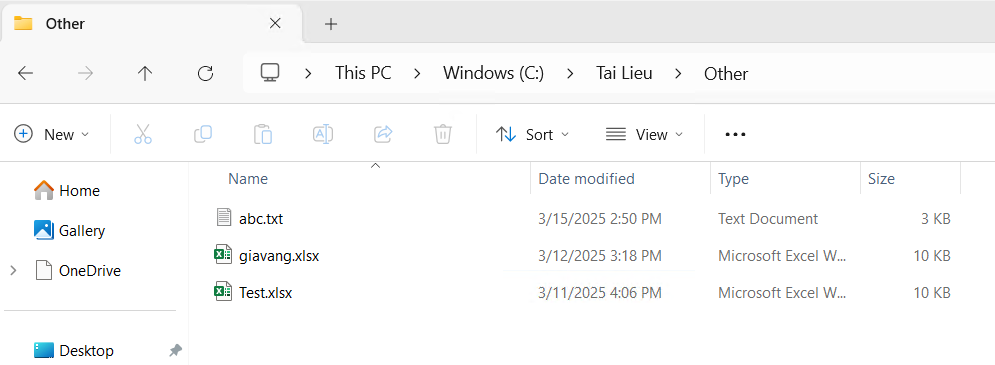
Bạn đã hoàn tất bài lab. Qua bài lab này bạn hiểu và biết cách sử dụng thêm IF – Default Case và Zip Files Action để phần loại file và nén file. Hy vọng các bạn có thể ứng dụng bài lab này vào công việc phân loại file của mình, giúp giảm thời gian chọn và move file.














































































































































